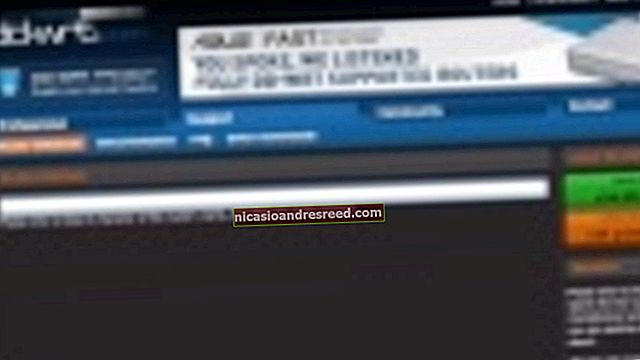প্লেক্স মিডিয়া সার্ভার দিয়ে কীভাবে স্বয়ংক্রিয়ভাবে সাবটাইটেলগুলি ডাউনলোড করবেন

আপনার বাচ্চাদের জাগানো এড়াতে আপনার সাবটাইটেলগুলির প্রয়োজন হয় না বা আপনি আঞ্চলিক উচ্চারণগুলি বোঝার বিষয়ে ভীত হন, প্লেক্স মিডিয়া সেন্টার আপনার সমস্ত চলচ্চিত্র এবং টিভি শো সহ সাবটাইটেলগুলি ডাউনলোড করা এবং ব্যবহার করা সহজ করে।
ডিফল্টরূপে, প্লেক্স স্বয়ংক্রিয়ভাবে বিদ্যমান সাবটাইটেলগুলি ব্যবহার করে না বা আপনার পক্ষে নতুন একটি ডাউনলোড করে না। তবে কয়েকটি ছোটখাটো টুইটের সাহায্যে আপনি প্ল্যাক্সকে স্বয়ংক্রিয়ভাবে ডাউনলোড করতে এবং এমন কোনও প্রক্রিয়ায় সাবটাইটেলগুলি ব্যবহার করতে সেট করতে পারেন যাতে নির্বিঘ্নে যাতে অভিনেতারা আবার কী বলছেন তা বোঝার জন্য আপনাকে কখনও চাপ দিতে হবে না। আরও ভাল, কারণ প্লেক্স কেন্দ্রীভূত ডাটাবেস ব্যবহার করে, আপনি যে পরিবর্তনগুলি করেন এবং সাবটাইটেলগুলি ডাউনলোড করেন তা আপনার সমস্ত ডিভাইসে উপলব্ধ।
প্ল্যাক্স এটিকে অটোমেশন ম্যাজিকের ধন্যবাদ দিয়ে এই কৃতিত্ব করতে সক্ষম মিডিয়া স্ক্র্যাপিং এজেন্ট। এজেন্টরা প্ল্লেক্সে (এবং অন্যান্য মিডিয়া সার্ভার প্ল্যাটফর্মগুলি) পাওয়া খুব কম সহায়ক অ্যাপ্লিকেশন যা আপনার মিডিয়া বিশ্লেষণ করে এবং সেই মিডিয়া সম্পর্কিত তথ্য সনাক্ত করতে ইন্টারনেট ডাটাবেসগুলি ব্যবহার করে - এই ক্ষেত্রে কোনও নির্দিষ্ট চলচ্চিত্র বা টিভি পর্ব কী তা চিহ্নিত করে এবং তার জন্য উপযুক্ত সাবটাইটেলগুলি ধরে ফেলে ।
আসুন কীভাবে সাবটাইটেল সমর্থন চালু করবেন, উপশিরোনাম এজেন্ট সেট আপ করবেন এবং আমাদের লাইব্রেরি সব কিছুর জন্য সাবটাইটেল সহ আপডেট রয়েছে তা নিশ্চিত হয়ে নেওয়া যাক।
ডিফল্ট দ্বারা কীভাবে প্লেক্স সাবটাইটেলগুলি চালু করবেন
এই পদক্ষেপটি প্রয়োজনীয় নয় your আপনি আপনার প্লেক্স মিডিয়া দেখার সময় অন-স্ক্রিন মেনুটি ব্যবহার করে সর্বদা সাব-শিরোনামগুলি টগল করতে পারেন — তবে আপনি যদি প্লেক্স মিডিয়া সার্ভার সাবটাইটেলগুলি সম্পর্কে কোনও নিবন্ধ অনুসন্ধান করার সমস্যায় পড়ে থাকেন তবে এটি সম্ভবত বেশ নিরাপদ ধরে নিন যে আপনি প্রচুর উপশিরোনাম ব্যবহার করেন।
আপনি যদি সারাক্ষণ ডিফল্টরূপে সাবটাইটেলগুলি রাখতে চান (প্রতিবার আপনি ভিডিও দেখার সময় এগুলিকে টগল করার চেয়ে) আপনি সহজেই এটি একটি সিঙ্গল সার্ভার সেটিং দিয়ে করতে পারেন। আপনার প্লেক্স মিডিয়া সার্ভারের ওয়েব ইন্টারফেসে লগ ইন করার সময়, সরঞ্জামদণ্ডের উপরের ডানদিকে কোণার সেটিংস আইকনে ক্লিক করুন, উপরের নেভিগেশন বার থেকে "সার্ভার" নির্বাচন করুন।

সার্ভার মেনুতে, বাম হাতের নেভিগেশন কলামে "ভাষা" নির্বাচন করুন।

ভাষা মেনুতে, আপনি "অডিও এবং সাবটাইটেল ট্র্যাকগুলি স্বয়ংক্রিয়ভাবে নির্বাচন করুন" এর জন্য একটি একক চেকবক্স পাবেন। বাক্সটি যাচাই কর. নিশ্চিত করুন যে "পছন্দসই অডিও ট্র্যাক ইন" নির্বাচন বাক্সটি আপনার পছন্দসই অডিও ভাষাতে সেট করা আছে। "সাবটাইটেল মোড" এর অধীনে আপনি এটিকে কেবল বিদেশী অডিও বা সমস্ত মিডিয়া সহ সাবটাইটেলগুলি ব্যবহার করতে সেট করতে পারেন। বেশিরভাগ লোক প্রাক্তনদের সাথে যেতে চাইবে, তবে আপনি যদি এই নিবন্ধটি পড়ছেন এবং আপনার সমস্ত অনুষ্ঠানের জন্য সাবটাইটেল ব্যবহার করেন তবে আপনি সম্ভবত পরবর্তীটি চয়ন করতে চাইবেন। "সর্বদা সক্ষম" চয়ন করতে ভুলবেন না। অবশেষে, আপনার পছন্দসই সাবটাইটেল ভাষা নির্বাচন করুন এবং তারপরে "পরিবর্তনগুলি সংরক্ষণ করুন" এ ক্লিক করুন।

এই মুহুর্তে, প্ল্লেক্স স্বয়ংক্রিয়ভাবে সাবটাইটেলগুলি ব্যবহার করবে it যদি এটিগুলি সন্ধান করে। আপনার মিডিয়াতে যদি সবার সাবটাইটেল না থাকে তবে ধাঁধাটি শেষ করতে আপনাকে আরও একটি পদক্ষেপ করতে হবে।
কীভাবে স্বয়ংক্রিয় সাবটাইটেল ডাউনলোডগুলি সক্ষম করবেন
শেষ ধাপ থেকে সার্ভার মেনুতে থাকা অবস্থায়, বাম হাতের নেভিগেশন কলাম থেকে "এজেন্টস" নির্বাচন করুন।

এজেন্টস সেটিংস মেনুর মধ্যে, কোন এজেন্ট সক্রিয় রয়েছে এবং কোন ক্রমে সেগুলি অ্যাক্সেস করা হয়েছে তা দেখতে "চলচ্চিত্রগুলি" এবং "প্ল্যাক্স মুভি" ক্লিক করুন। ডিফল্টরূপে, কেবলমাত্র চেক করা হয় "প্ল্লেক্স মুভি", নেটিভ প্ল্লেক্স এজেন্ট।

"ওপেনসুবিটাইটেলস.আরগ" পরীক্ষা করুন এবং এটিকে সক্রিয় ও অগ্রাধিকার উভয়ই তালিকার শীর্ষে টানুন,

আপনি একবার এন্ট্রিটি চেক করে রেখেছেন, ওপেনসবিটিশগুলি প্রবেশের ডানদিকে অবস্থিত গিয়ারটি ক্লিক করুন click

এটি আপনার সাবটাইটেল ডাউনলোডগুলির জন্য পছন্দসমূহ মেনুটি খুলবে। আপনি ব্যবহারকারীর নাম এবং পাসওয়ার্ডের বিট উপেক্ষা করতে পারেন এবং আপনার সাবটাইটেলগুলি ডাউনলোড করতে চান এমন ভাষা বা ভাষাগুলি কেবল নির্বাচন করতে পারেন you আপনার এই পদক্ষেপটি করা গুরুত্বপূর্ণ, কারণ আমরা সার্ভার> ভাষা মেনুতে উপরে বর্ণিত ভাষা পছন্দগুলি ওপেন সাবটাইটেলগুলির সাথে ভাগ করা হয়নি প্রতিনিধি.

"থিটিভিডিবি" এন্ট্রি নির্বাচন করে এবং ওপেন সাবটাইটেলগুলি পুনরায় পরীক্ষা করে / সরানোর মাধ্যমে এই প্রক্রিয়াটি "শো" বিভাগে পুনরাবৃত্তি করুন:

মুভিগুলি বিভাগ থেকে আপনার ওপেন সাবটাইটেলগুলির ভাষা নির্বাচন অব্যাহত রাখা উচিত, তবে এজেন্টের প্রবেশের পাশ দিয়ে আবার সেটিংস গিয়ারে ক্লিক করে এটি ডাবল চেক করুন।
এই মুহুর্তে, আপনি প্ল্লেক্সকে বলেছিলেন যে আপনি ওপেনসুবিটাইটেলস.আর.এস.র মাধ্যমে মুভি এবং টেলিভিশন শো উভয়ের জন্য স্বয়ংক্রিয়ভাবে সাবটাইটেলগুলি ডাউনলোড করতে চান। এখানে একটি মাত্র শেষ পদক্ষেপ রয়েছে।
সাবটাইটেলগুলি ডাউনলোড করতে আপনার গ্রন্থাগারগুলি রিফ্রেশ করুন
এখন আপনি সবকিছু সেট আপ করেছেন আপনি কিছু খেয়াল করেছেন। আপনার সিনেমা এবং টিভি শোতে প্রবেশের জন্য কোথাও কোনও সাবটাইটেল পাওয়া যায় না। আপনার সংগ্রহ থেকে যেকোন র্যান্ডম শো বা সিনেমা চয়ন করুন এবং, প্ল্লেক্স মিডিয়া সার্ভার কন্ট্রোল প্যানেলের লাইব্রেরি ভিউতে, আপনি সর্বত্র এর মতো এন্ট্রি দেখতে পাবেন:

সমস্যাটি হ'ল প্লেক্স কেবলমাত্র মেটাডেটা এজেন্টগুলিকে সক্রিয় করে যখন 1) মিডিয়া প্রথমবারের জন্য আপনার সংগ্রহে প্রবেশ করে বা 2) আপনি পৃথক আইটেমের ম্যানুয়াল রিফ্রেশ শুরু করেন, এটি seasonতু / সংগ্রহটি বা পুরো লাইব্রেরিতে রয়েছে। সমস্ত নতুন মিডিয়া আপনার পক্ষ থেকে কোনও হস্তক্ষেপ ছাড়াই স্বয়ংক্রিয় সাবটাইটেল ডাউনলোডগুলি প্রাপ্ত করার জন্য, আপনাকে আপনার লাইব্রেরির একটি রিফ্রেশটি ট্রিগার করতে হবে যাতে ওপেনস্যাবিটাইটেলস এজেন্ট আপনার সমস্ত পুরানো মিডিয়াতে সক্রিয় করবে।
আপনি সাবটাইটেলগুলি দিয়ে রিফ্রেশ করতে ইচ্ছুক যে কোনও এবং সমস্ত লাইব্রেরি নির্বাচন করুন এবং উপরের ডানদিকে কোণার সেটিং আইকনটি সন্ধান করুন। আইকনটি ক্লিক করুন এবং "সমস্ত রিফ্রেশ করুন" নির্বাচন করুন। নোট করুন যে আপডেট আইকনটিতে ক্লিক করুন, ছোট বৃত্তাকার তীরটি যথেষ্ট হবে না কারণ এটি কেবলমাত্র নতুন আইটেমগুলির জন্য অনুসন্ধান করবে যা মেটাডেটা এবং সাবটাইটেলগুলির প্রয়োজন, সাবটাইটেলগুলির জন্য আপনার সমস্ত বিদ্যমান মিডিয়া চেক করবে না।

আপনি কেবলমাত্র লাইব্রেরি প্রতি একবার এটি করতে হবে, এখন থেকে আমরা পূর্ববর্তী বিভাগে কনফিগার করা সেটিংস অনুসারে আগত মিডিয়া সাবটাইটেলগুলি স্বয়ংক্রিয়ভাবে পাবেন।
আপনি একবার আপনার লাইব্রেরিটিকে সতেজ করে তুলেছেন, কেবলমাত্র একটি টিভি শো বা সিনেমা দেখার জন্য বাছাই করুন এবং স্বয়ংক্রিয় সাবটাইটেলগুলির গৌরবতে বাস্ক করুন, যা আমাদের পূর্ববর্তী টিউটোরিয়ালের মাধ্যমে নির্বাচিত হয়ে ডিফল্ট অনুসারে:

আপনি যদি ডিফল্টরূপে এগুলি ছেড়ে দেওয়ার সিদ্ধান্ত নিয়েছেন তবে যদি সাবটাইটেলগুলি চালু না থাকে তবে চিন্তা করবেন না — তারা এখনও সেখানে রয়েছে। প্রক্রিয়াটি আপনার প্লেক্স মিডিয়া সার্ভারের সাথে সংযোগ স্থাপন করার জন্য আপনি যে মিডিয়া ক্লায়েন্টটি ব্যবহার করছেন তার উপর ভিত্তি করে কিছুটা পৃথক হয়ে যায় (উদাহরণস্বরূপ রাসপ্লেক্স, আইওএস প্লেক্স অ্যাপ্লিকেশন, আপনার ব্রাউজারে প্লেক্স সার্ভারের সাথে সংযুক্ত থাকাকালীন দেখছেন), আপনাকে কিছুটা কমিক বইয়ের স্টাইলটি দেখতে হবে আপনি মিডিয়াকে বিরতি দেওয়ার সময় মেনুতে স্পিচ বুদবুদ, যেমন:

সাবটাইটেলগুলি চালু এবং বন্ধ করতে বা উপলভ্য সাবটাইটেলগুলির মধ্যে স্যুইচ করতে সেই আইকনটি নির্বাচন করুন।
এটির মধ্যে এটিই রয়েছে: সেটিংস মেনুতে কয়েকটি সমন্বয়ের সাথে আপনি আপনার সমস্ত চলচ্চিত্র এবং টিভি শোতে স্বয়ংক্রিয়ভাবে ডাউনলোড করা সাবটাইটেলগুলি উপভোগ করতে পারবেন।